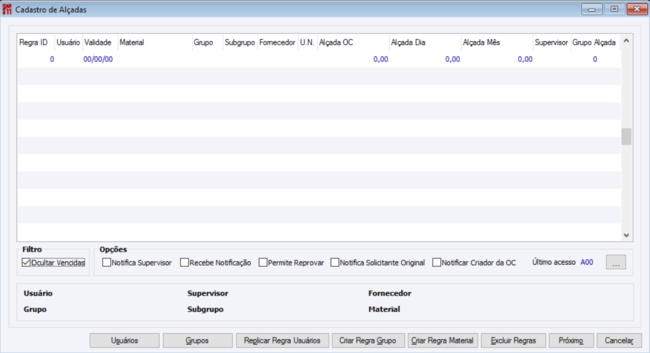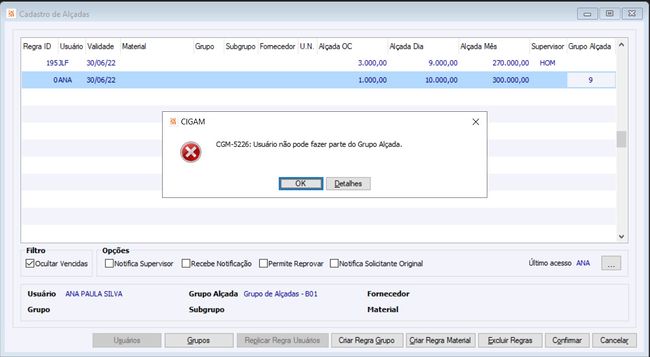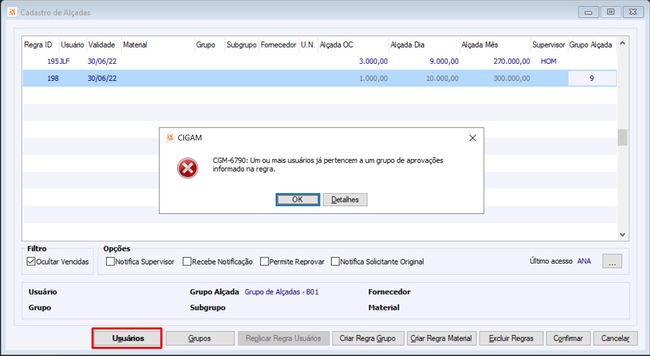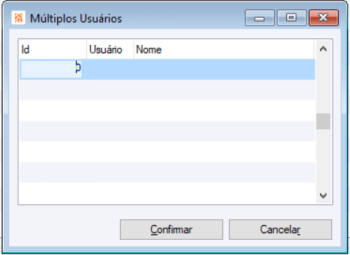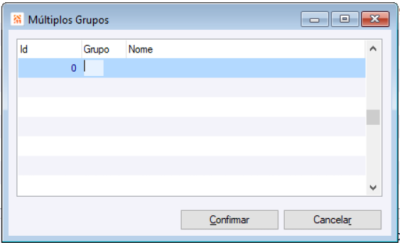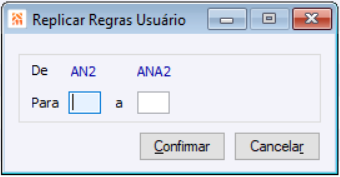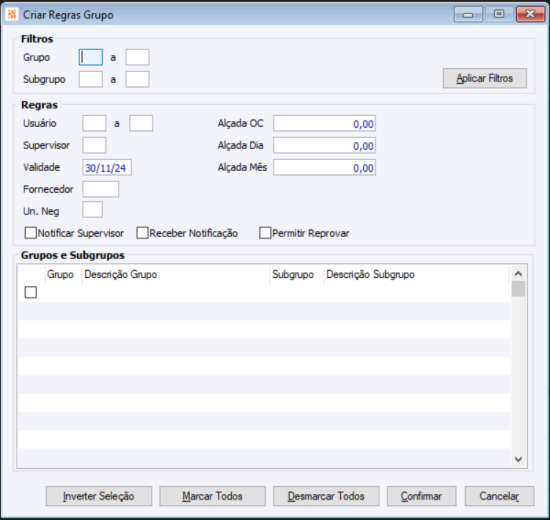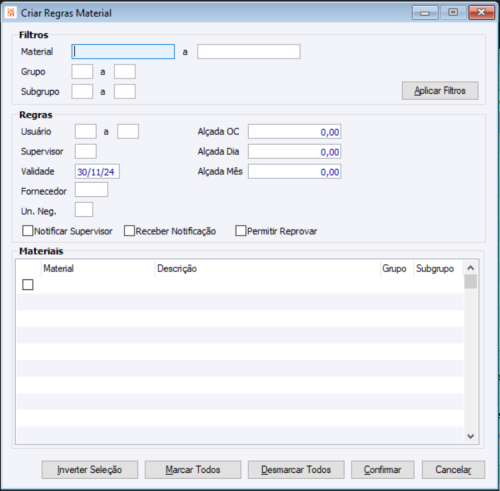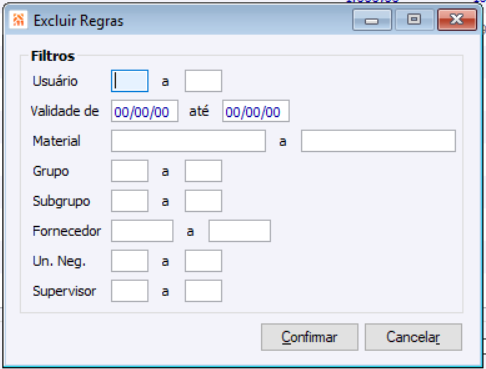CO Cadastro de Alçadas
Suprimentos > Compras > Parâmetros > Cadastro de Alçadas
Índice
Cadastro de Alçadas
Para o uso de Alçadas é necessário que a “config. CO - OC - 2391 - Metodologia data aprovação de alçadas OC” e a “config. CO - GE - 1563 - Controlar Alçadas para Ordens de Compra” estejam configuradas.
Neste cadastro, são definidos os usuários que podem aprovar a compra de um item.
Para cada usuário é possível indicar o valor de alçada por OC, por dia e por mês.
Para cada usuário é possível indicar estes valores para cada material, grupo, subgrupo, fornecedor e unidade de negócio.
Apenas usuários com o direito Gerente de Alçadas (GERALCADAS) podem definir alçadas para os demais usuários. Sem este direito apenas consulta aos cadastros estará habilitada.
Neste cadastro são tratadas as seguintes regras:
- Obrigatório informar o código do usuário;
- Não permitir informar a mesma regra por usuário, dois ou mais registros com os mesmos campos e conteúdos preenchidos.
- Ao informar o campo 'Grupo Alçada' será verificado se o usuário informado na regra está contido nesse grupo. Caso esteja será apresentada a mensagem: "Usuário não pode fazer parte do Grupo Alçada". Nesse caso, será necessário informar um Grupo Alçada que não contenha esse usuário.
Caso sejam informados múltiplos usuários através do botão 'Usuário', ao informar o Grupo Alçadas também será verificado se algum está contido no grupo e apresentada a mensagem: "Um ou mais usuários já pertencem a um grupo de aprovações informado na regra".
Botões
Nessa tela constam os seguintes botões abaixo descritos.
Usuários
Este botão habilita em modo de criação. Neste botão poderão ser informados múltiplos usuários para a criação de uma regra de alçada.
Grupos
Este é o botão referente ao Grupo de Materiais. Ao utilizar esse botão os grupos de materiais vão compartilhar o valor definido de alçadas. Se for necessário que a alçada dos grupos de materiais seja individual, eles não devem ser informados nesse botão.
Replicar Regra Usuários
Ao clicar no botão será replicada a regra existente para os usuários indicados.
Criar Regra Grupo
Este botão tem a função de criar regra por grupo e subgrupo para N usuários. Na tela de Criar Regra Grupo é necessário informar filtro e clicar no botão ‘Aplicar Filtros’. Podemos também configurar para que aqueles usuários indicados para o Imediato tal, quando não possuir mais alçadas então “Notificar Imediato”, “Receber Notificação” (usuários) e “Permitir Reprovar”. Para a criação da regra é necessário também que após os filtros seja selecionado no browser alguma opção ou “N” opções. Quando informado “N” opções será criado regras para todos os selecionados conforme usuários indicados. É obrigatório informar o campo Imediato caso não seja informado o sistema não deixará finalizar o processo.
- Observação: para habilitar este botão é necessário que a configuração CO - GE - 3042 - Alçadas por faixa de valores esteja desabilitada e o usuário possua o direito de "gerente de alçadas".
Criar Regra Material
Este botão tem a função de criar regra por material para N usuários. Na tela de Criar Regra Material é necessário informar filtro e clicar no botão ‘Aplicar Filtros’. Podemos também configurar para que aqueles usuários indicados para o Imediato tal, quando não possuir mais alçadas então “Notificar Imediato”, “Receber Notificação” (usuários) e “Permitir Reprovar”. Para a criação da regra é necessário também que após os filtros seja selecionado no browser alguma opção ou “N” opções. Quando informado “N” opções será criado regras para todos os selecionados conforme usuários indicados. É obrigatório informar o campo Imediato caso não seja informado o sistema não deixará finalizar o processo.
- Observação: para habilitar este botão é necessário que a configuração CO - GE - 3042 - Alçadas por faixa de valores esteja desabilitada e o usuário possua o direito de "gerente de alçadas".
Excluir Regras
Neste botão é possível a exclusão conforme filtros, caso não seja informado o usuário no campo usuário ao informar o Imediato será exigido o preenchimento deste campo.
Caso não seja informado nenhum filtro o sistema fará a exclusão de todos os registros que não tenham vínculos com OCs, ao confirmar será exibida a seguinte mensagem, para confirmação de exclusão:
Próximo
Neste botão quando em modo modificar é possível criar novos registros, caso esteja em modo pesquisa é possível navegar pelos cadastros.
Importante: Inicialmente a rotina irá filtrar as regras do usuário dentro de uma validade, a maior e mais próxima que a data de aprovação/entrega da Ordem de Compra.
A rotina de validação irá verificar na ordem indicada acima se as informações da ordem de compra estão indicadas nas regras:
Primeiro a rotina irá buscar uma regra onde estiver indicado o Fornecedor a Unidade de Negócio e o Material. Se não localizar então passa para a próxima validação tentando localizar Fornecedor e Material desconsiderando o teste da Unidade de Negócio, e assim sucessivamente até localizar uma regra válida. Se não localizar a ordem não poderá ser aprovada. Se localizar irá comparar os limites da regra com o valor faturado do item da Ordem de Compra.